|
1
Apri
una tela trasparente 600 x 400 pixel
Imposta come colore di primo piano # 624d3a
Colore di sfondo # 876849
Crea
un gradiente lineare con queste impostazioni e
colora la tela
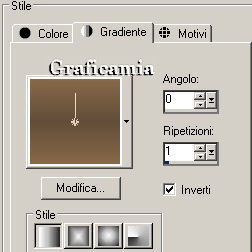
2
Livelli duplica 2 volte
chiudi i due livelli inferiori e rimani
posizionato su quello superiore
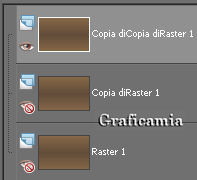
Effetti - Plugin - Gallery Factory U
/ FlipChop Radial
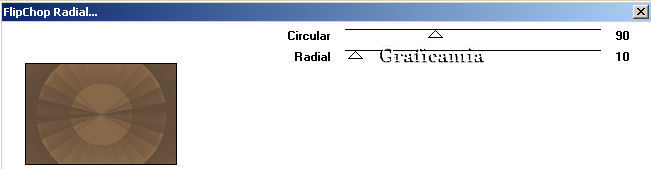
Effetti - effetti di bordo aumenta
Rinomina questo livello sfondo
3
Chiudi questo livello - Apri e posizionati sul
livello centrale
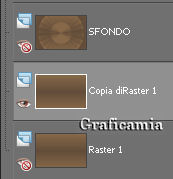
Effetti - Plugin - Gallery Factory U
/ FlipChop Radial
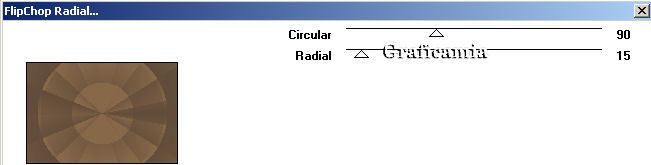
Rinomina questo livello sfondo 2
4
Chiudi questo livello - apri e posizionati su
quello inferiore
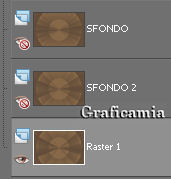
Effetti - Plugin - Gallery Factory U
/ FlipChop Radial
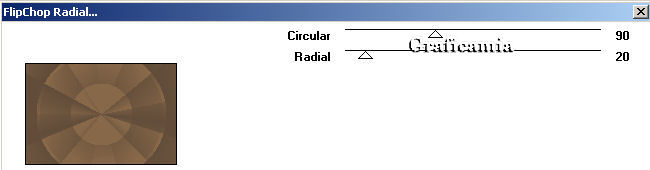
Rinomina questo livello sfondo 3
5
Posizionati sul livello più alto
Apri
"ornament 1" - copia e incolla come nuovo
livello
Apri
"ornament 2" - copia e incolla come nuovo
livello
Regola Tonalità e Saturazione / Viraggio

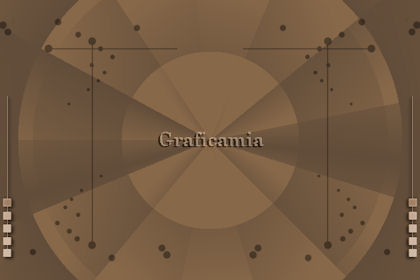
6
Apri
il tube della donna - copia e incolla come nuovo
livello
Immagine ridimensiona 50% - tutti i livelli non
selezionato
Effetti - effetti 3D sfalza ombra

posizionala come immagine

7
Aggiungi la tua firma
Chiudi ora i livelli Sfondo 2 e sfondo 3 ( tutti
gli altri aperti)
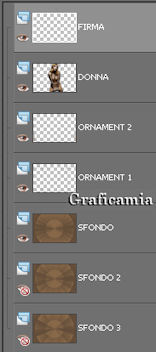
Livelli unisci - unisci visibile
8
Immagine aggiungi bordatura 4 pixel colore #
463728
Modifica copia
Apri
Animation
Modifica incolla come nuova animazione
9
Ritorna in psp
Modifica annulla azione aggiungi bordatura
Modifica annulla azione unisci visibile
Chiudi il livello Sfondo e apri il livello
sfondo 2
Livelli unisci - unisci visibile
Immagine aggiungi bordatura 4 pixel colore #
463728
Modifica copia
vai
in Animation
Modifica incolla dopo il fotogramma corrente
10
Ritorna in psp
Modifica annulla azione aggiungi bordatura
Modifica annulla azione unisci visibile
Chiudi il livello Sfondo 2 e apri il livello
sfondo 3
Livelli unisci - unisci visibile
Immagine aggiungi bordatura 4 pixel colore #
463728
Modifica copia
vai
in Animation
Modifica incolla dopo il fotogramma corrente
11
Salva in formato Gif
12
Se
vuoi aggiungere il decoro animato
Duplica due volte i primi due fotogrammi
cosi
avrai 8 fotogrammi come il decoro
A
questo punto applica il decoro ai 4 angoli
Salva in formato GIF
Le mie traduzioni sono registrate su :

26
Maggio 2010
|